EarTrumpet til Windows 10 Gør ved hjælp af lydkontroller et øjeblik

Hvis du vil have en nem måde at kontrollere alle de klassiske og moderne lydindstillinger i Windows 10 inklusive individuelle appniveauer, så tjek EarTrumpet.
Hvis du bruger din Windows 10 PC til en masse lydarbejde og bruge flere apps såvel som input og output, er du sandsynligvis opmærksom på, at håndtering af dem kan være en udfordring. Microsoft har foretaget nogle forbedringer af lydkontrollerne med nye lydindstillinger i Windows 10 1803 - mest bemærkelsesværdigt er styring af individuelle appniveauer. Men hvis du stadig kører en ældre version, eller hvis de seneste forbedringer ikke gør nok, tjek EarTrumpet. Det er en gratis app, der giver en nem måde at bruge flere lydstyrkekontroller, der er lette at få adgang til og justere.
EarTrumpet til Windows 10
EarTrumpet 2.0 giver dig mulighed for at administrere alle lydindstillinger i Windows 10 direkte fra systembakken. Det inkluderer multi-kanals peakovervågning, tastaturgenveje, muligheden for at justere lydstyrken med dit musehjul og meget mere. Mens Windows 10 1803 har alle de samme nye lydindstillinger som individuelle appniveauer, skal du f.eks. Grave i appen Indstillinger for at konfigurere dem. Men med EarTrumpet-appen flytter det alt direkte til en let at kontrollere interface.
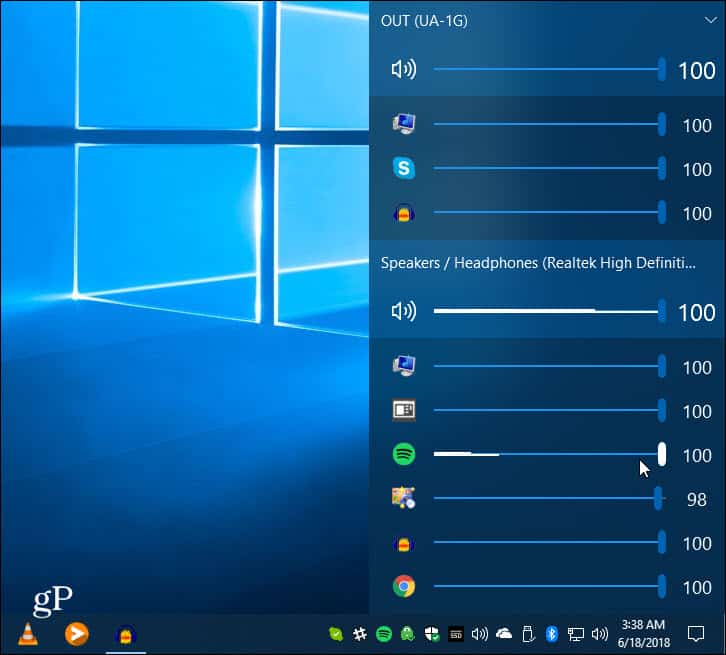
Det understøtter både moderne og klassiske lydstyrke mixere og giver dig mulighed for at oprette en brugerdefineret tastaturgenvej til at åbne EarTrumpet flyout.
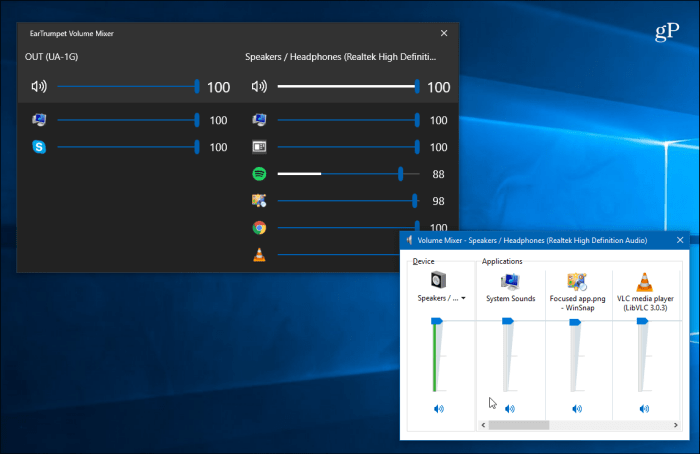
Faktisk er en af de mere nyttige funktioner hvornårdu klikker på en bestemt app, den slører de andre ud på volumenpanelet og bringer appen i fokus. Du kan derefter justere lydstyrken og vælge den lydudgang, du vil have signalet til at afspille.
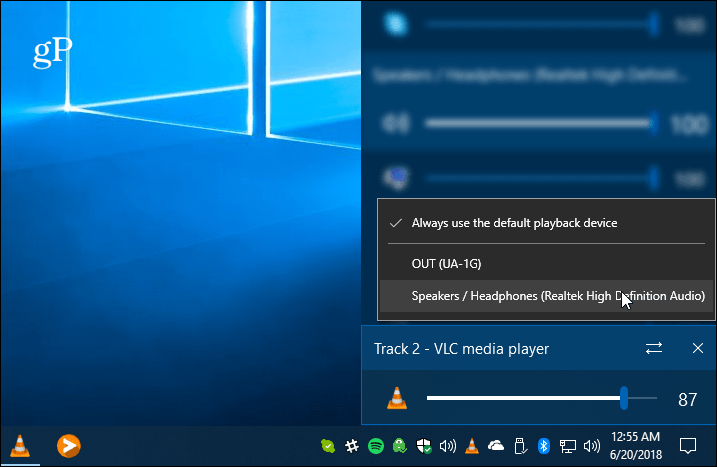
Her er en liste over appfunktioner leveret fra Windows Store-appsiden:
- Styrer klassiske og moderne appmængder
- Kontrollerer standardlydenheden med to klik
- Tilsvarer udseendet og følelsen af Windows
- Understøtter flytning af apps mellem afspilningsenheder
- Integreret med Feedback Hub
Når du har brugt EarTrumpet et stykke tid og er tilfreds, ønsker du måske at fjerne standardikonet (ellers har du to højttalerikoner i systembakken). For at gøre det, gå til Indstillinger> Tilpasning> Opgavelinje. Rul derefter ned og klik på Tænd eller sluk for systemikoner link og vend lydstyrkekontakten fra.
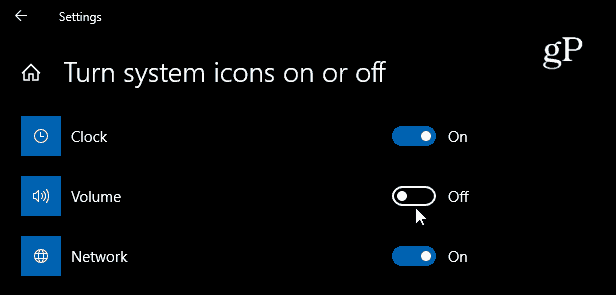
Appens lydhørhed er flydende og bruger denføles virkelig naturlig. Det inkluderer elementer i Microsofts Fluid Design og understøtter lys og mørk tilstand. Faktisk, efter at have brugt det i en uge, kan jeg ikke undgå, at undre mig over, hvorfor Microsoft ikke har tilbudt noget lignende. Hvis du har brug for lettere lydstyring fra Windows 10, skal du give EarTrumpet et billede, og du vil ikke være ked af det.
Download EarTrumpet til Windows 10










Efterlad en kommentar